Quando si decide di cambiare telefono e passare a un nuovo smartphone Android, si pone sempre il problema di come trasferire dati e applicazioni.
Diciamo subito che se si è correttamente attivata la sincronizzazione dei propri dati con gli account Google, Microsoft, Dropbox e così via, una volta impostati gli stessi account sul nuovo telefono, le informazioni di cui si ha bisogno risulteranno immediatamente disponibili.
1) Trasferire rubrica telefonica, foto, video e calendario sul nuovo smartphone Android
Tra i dati che si vogliono trasferire subito sul nuovo telefono Android ci sono sicuramente i contatti, le foto e le informazioni conservate nel proprio calendario.
Affinché la sincronizzazione avvenga automaticamente e i dati vengano trasferiti sul nuovo smartphone Android, basta accedere alle impostazioni di Android – sul vecchio telefono – selezionare l’account Google e accertarsi che le voci Contatti, Dati app e Calendario siano selezionate.
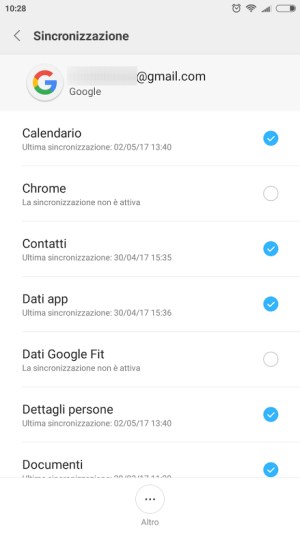
In questo modo, configurando lo stesso account utente Google sul nuovo smartphone Android, tutte le informazioni diverranno immediatamente disponibili.
Vale la pena controllare anche le altre attività di sincronizzazione attive o attivabili, sia sull’account Google che sugli altri account eventualmente configurati.
Installando l’applicazione Android corrispondente sul nuovo telefono, i dati verranno così automaticamente scaricati nella loro versione più aggiornata.
La sincronizzazione dei contatti di Google è una di quelle funzionalità che anche noi manteniamo sempre attiva perché ci permette di avere la rubrica dei contatti sempre aggiornata e accessibile da qualunque nostro dispositivo (ove sia configurato il medesimo account Google).
Nell’articolo Contatti Google, croce e delizia abbiamo spiegato come ottimizzare, anche da desktop, la propria rubrica e nel successivo Esportare rubrica Android e stamparla in un attimo come sia possibile esportarla o stamparla per maggior sicurezza.
Per sincronizzare e trasferire foto e video sul nuovo dispositivo Android consigliamo l’installazione e l’utilizzo dell’app Google Foto.
Essa consente di salvare automaticamente, sui server cloud di Google, tutte le foto, le immagini e i video conservati nello smartphone (in qualunque cartella).
In questo modo si sarà certi di non perdere mai nulla, neppure a seguito di un problema hardware sul telefono.
Come funzionalità “bonus”, Google Foto potrà essere sfruttato per trasferire foto e video sul nuovo smartphone Android.
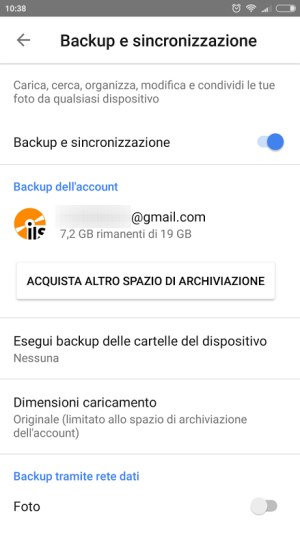
Per procedere, basta installare Google Foto, accedere al menu principale dell’applicazione, scegliere Backup e sincronizzazione, attivare l’opzione Backup e sincronizzazione ed accertarsi che il backup non venga effettuato su rete dati dell’operatore di telefonia mobile (si userà solo il WiFi per impostazione predefinita).
Per maggiori informazioni suggeriamo la lettura dell’articolo Google Foto, le funzionalità che potreste non conoscere.
Per approfondire l’utilizzo di Google Foto consigliamo poi anche la lettura degli articoli Riconoscimento facciale in Google Foto, come si attiva e Stabilizzare video e rimuovere il tremolio con l’app Google Foto.
Alcune applicazioni hanno le loro funzionalità di backup e sincronizzazione integrate: è il caso, per esempio, di WhatsApp: attivando il backup periodico delle foto, dei video e delle conversazioni su Google Drive, tutti gli elementi potranno essere automaticamente ripristinati sul nuovo telefono Android (vedere Backup WhatsApp: messaggi, chat, foto e video).
2) Trasferire dati e applicazioni Android con CLONEit e Airmore
Un’eccellente applicazione che aiuta a trasferire dati e app sul nuovo smartphone Android si chiama CLONEit.
L’app non necessita di cavi e non si appoggia a una rete WiFi esistente: CLONEit mette in comunicazione diretta i due smartphone Android e consente di effettuare il trasferimento dati da un dispositivo all’altro.
Prima di procedere, è importante accedere alle impostazioni di Android su sicurezza e privacy sullo smartphone di destinazione quindi attivare l’opzione Origini sconosciute.
Questo intervento è cruciale perché CLONEit copia i file APK per l’installazione delle varie app sul nuovo telefono. Dal momento che l’installazione non avviene da Google Play, Android di default provvede a bloccarla nel caso in cui, appunto, non fosse abilitata l’opzione Origini sconosciute.
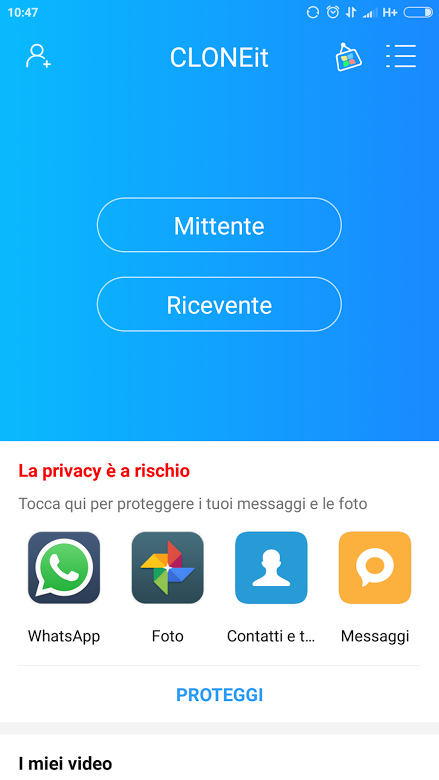
Il funzionamento di CLONEit è molto semplice: dopo aver avviato l’app su entrambi i device Android, basta selezionare qual è il dispositivo mittente e quale il ricevente.
Il messaggio La privacy è a rischio che campeggia nella schermata principale dell’applicazione può essere tranquillamente ignorato: si tratta infatti di una pubblicità che ha come obiettivo quello di spronare l’utente all’installazione di un’altra app.
CLONEit provvede ad attivare un hotspot WiFi sul dispositivo Android sorgente quindi ad attivare la connessione da parte dello smartphone di destinazione.
Tutti i dettagli sul funzionamento di CLONEit sono pubblicati nel nostro articolo Trasferire dati dal vecchio al nuovo Android.
La procedura guidata proposta da CLONEit consente di scegliere quali elementi trasferire dal vecchio al nuovo smartphone Android: contatti, SMS, MMS, registri delle chiamate, applicazioni, impostazioni di sistema, foto, file musicali, video.
Consigliamo, ovviamente, di disattivare il trasferimento delle informazioni che si fossero già copiati usando i metodi illustrati in precedenza.
Per quanto riguarda SMS/MMS, CLONEit dovrà essere temporaneamente impostato come app predefinita per la gestione di tali elementi.
Per le attività di esportazione e importazione dei dati dal vecchio al nuovo telefono Android segnaliamo anche l’ottimo Airmore.
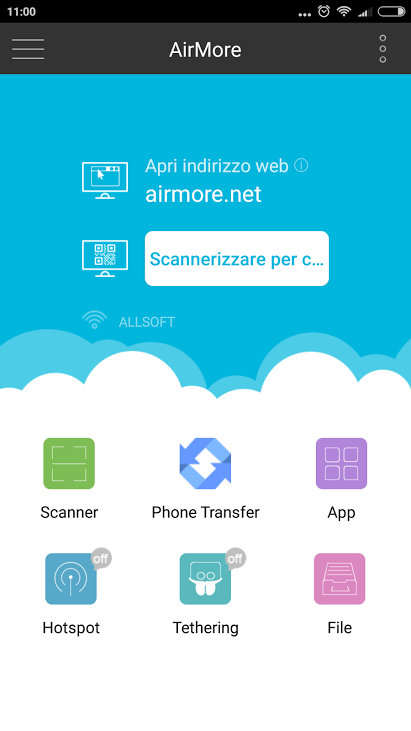
Dopo aver installato l’app sul dispositivo Android, basterà visitare questa pagina da un qualunque sistema desktop quindi toccare il pulsante Scannerizzare sul telefono.
Inquadrando il codice QR con la fotocamera dello smartphone, si potrà così effettuare il backup dei dati da PC e, usando sempre Airmore, trasferirli manualmente sul nuovo dispositivo mobile.
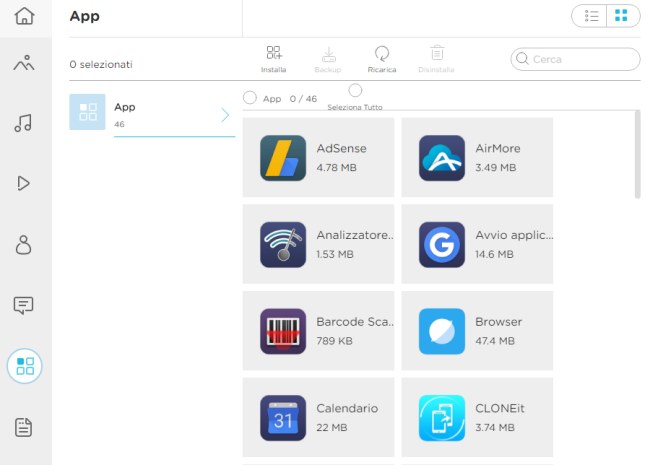
3) Backup e ripristino automatico con Google
Attivando la funzionalità di sistema che effettua il backup dei dati, app Android, password e altre impostazioni verranno automaticamente salvate sui server di Google (e ripristinate sul nuovo dispositivo).
Per procedere basta portarsi nelle impostazioni di Android, scegliere Backup e ripristino e attivare entrambe le opzioni Backup dati personali e Ripristino automatico.
Impostando lo stesso account utente Google sul nuovo telefono Android, tutti dati verranno automaticamente ripristinati (verificare che l’opzione Ripristino automatico sia abilitata).
4) Usare Tap&Go per trasferire i dati
Per trasferire buona parte dei propri dati dal vecchio al nuovo smartphone Android, è possibile ricorrere alla funzionalità Tap&Go, fruibile però solamente sui dispositivi dotati di chip NFC.
Sul vecchio telefono Android ci si deve portare nella sezione NFC delle impostazioni quindi selezionare l’elemento da trasferire.
Avvicinando i due dispositivi (facendoli letteralmente toccare sul dorso), il trasferimento dei dati indicati avrà inizio (previa conferma con un “tap” sul display).
5) Ripristinare manualmente, sul nuovo telefono Android, eventuali app d’interesse
Accedendo al Play Store dal nuovo dispositivo Android, toccando il menu principale in alto a sinistra, scegliendo Le mie app e i miei giochi quindi la scheda Raccolta, si ottiene l’elenco completo delle app che risultano installate o che sono state installate in passato sui propri dispositivi (quelli ove è configurato il medesimo account Google).
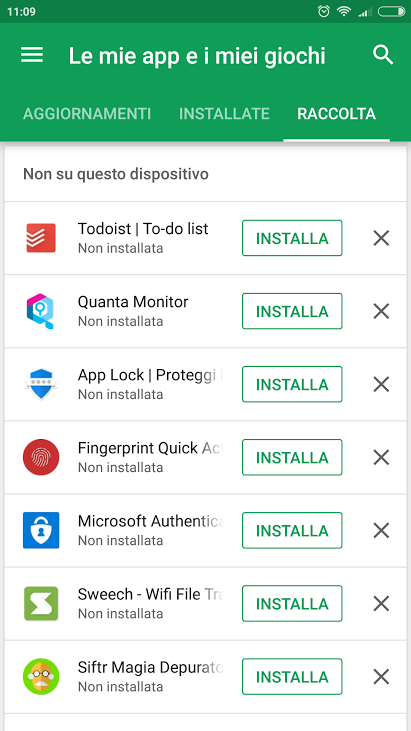
Con un “tap” sul pulsante Installa si potranno ripristinare manualmente le app d’interesse sul nuovo telefono Android.
Infine un consiglio importante. Se si volesse vendere o consegnare a terzi il proprio vecchio smartphone Android, è sempre bene non limitarsi a un semplice ripristino dei dati di fabbrica. Come più volte ricordato, infatti, i dati conservati nello smartphone possono essere ripristinati anche dopo l’avvenuto ripristino della configurazione di fabbrica.
Per non correre rischi, quindi, è importantissimo crittografare prima il contenuto dello smartphone Android e solo successivamente richiedere il ripristino dei dati di fabbrica dalle impostazioni: Cancellare dati da Android prima di vendere cellulare o tablet.
/https://www.ilsoftware.it/app/uploads/2023/05/img_15451.jpg)
/https://www.ilsoftware.it/app/uploads/2023/11/4-106.jpg)
/https://www.ilsoftware.it/app/uploads/2025/03/35.jpg)
/https://www.ilsoftware.it/app/uploads/2024/08/2-10.jpg)
/https://www.ilsoftware.it/app/uploads/2024/11/4-2.jpg)